요즘 쿠팡 파트너스 활동을 자동화하려는 분들이 많아졌죠. 저 역시 블로그나 사이트에 매일 여러 개의 글을 자동으로 올리고 싶은 욕심이 생겨, OpenAI GPT 이외에 Google의 Gemini API를 활용해봤습니다.
이번 글에서는 실제로 쿠팡 자동 글을 작성하기 위해 제가 설정한 개발 환경부터 Python 코드 실행까지, GitHub와 Gemini API를 연동해서 사용하는 전 과정을 정리해봅니다.
✅ 1. GitHub에서 프로젝트 시작하기
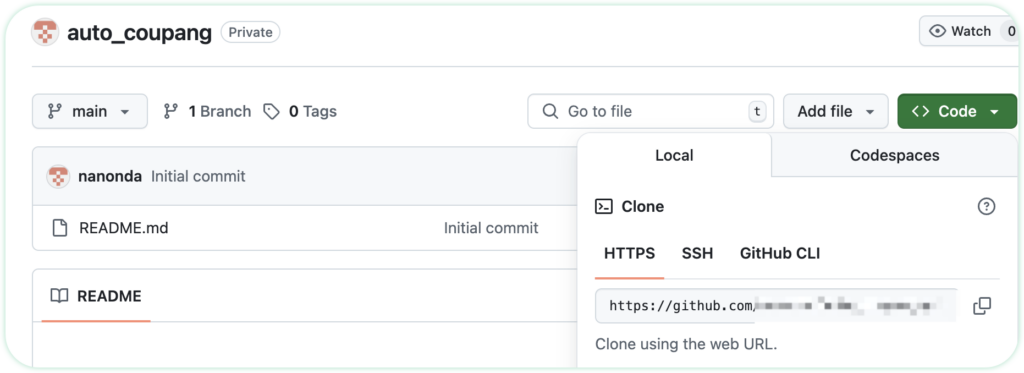
먼저 개인 프로젝트를 GitHub에 올려 관리하기로 했습니다. 예제 저장소 이름은 auto_coupang으로 지정했으며, Private으로 설정해 외부 노출을 막았습니다.
저장소를 만든 후, VS Code에서 GitHub에서 클론하여 가져옵니다. Code > Clone > HTTPS를 눌러 주소를 복사하고, VSCode에서 클론하면 아래와 같은 입력창이 뜨게 됩니다.
✅ 2. Google Gemini API 키 발급

자동 글 작성을 위해 Google AI Studio에서 Gemini API를 사용할 것입니다. 먼저 Google AI Studio에서 API Key를 생성합니다.
발급받은 API 키는 Python 코드에서 사용해야 하므로 환경 변수로 설정해줍니다.
✅ 3. macOS에서 API 키 환경 변수 설정하기
macOS 기준으로 Zsh 셸을 사용하는 경우 아래와 같이 .zshrc 파일에 API 키를 설정합니다.
echo 'export GEMINI_API_KEY="여기에_당신의_API_키"' >> ~/.zshrc
source ~/.zshrc
임시로만 설정하고 싶다면 터미널에서 다음처럼 입력합니다.
export GEMINI_API_KEY="여기에_API_키"
python your_script.py
✅ 4. Python 코드로 자동 글 생성하기
다음은 실제 Python 코드입니다. Gemini 모델 중 하나인 gemini-2.5-flash를 사용하여 간단한 문장을 생성하는 예제입니다.
from google import genai
client = genai.Client()
response = client.models.generate_content(
model="gemini-2.5-flash",
contents="Explain how AI works in a few words"
)
print(response.text)
이 코드를 test.py 파일로 저장한 뒤 실행하면 다음과 같이 결과가 출력됩니다:
AI learns from data to recognize patterns and make decisions.
✅ 5. 쿠팡 자동 글에 활용하기
이제 위의 코드를 변형하여 다음과 같은 형식으로 자동화가 가능합니다.
- 쿠팡 제품 이름과 상품 설명을 입력으로 넣고,
- Gemini API를 통해 자동 블로그 글 생성
- 생성된 글을 Markdown 또는 HTML로 저장해 워드프레스 등에 자동 업로드 가능
예를 들어:
contents = f"""
Write a blog post about the following product:
Product: {product_name}
Description: {product_description}
Make it friendly and SEO optimized.
"""
✅ 마무리
이제 여러분도 Google Gemini API를 활용해 쿠팡 파트너스용 자동 글 생성 시스템을 만들 수 있습니다. Python, VSCode, GitHub, Gemini API – 이 4가지 도구만 있으면 가능합니다.
💡 다음 글에서는 쿠팡 API로 제품 정보를 자동으로 가져오고, Gemini와 연결하는 방법을 다뤄보겠습니다.
답글 남기기
댓글을 달기 위해서는 로그인해야합니다.